Instagram: come creare un secondo account Instagram e passare da un account all’altro
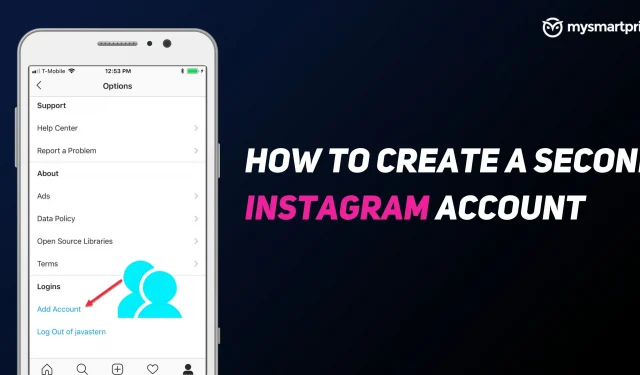
Instagram è una piattaforma di ricarica per foto e brevi video molto popolare di Meta. L’azienda ha oltre 500 milioni di utenti attivi ogni giorno. L’applicazione consente agli utenti di creare video, storie, aggiungere adesivi e utilizzare diversi filtri. Mentre molte persone lo usano come app di social media, alcune persone usano questa piattaforma anche per affari. Per stabilire dei confini tra account personali e aziendali, è molto importante disporre di un secondo account in modo che nulla venga confuso.
In questa guida vedremo come creare un secondo account Instagram. Sarà utile per affari, pagina, negozio e altro ancora. Vedremo prima come creare un nuovo account Instagram utilizzando Android e iPhone, quindi su un computer. Successivamente, ti mostreremo come aggiungere e passare dall’account del telefono a quello del computer e viceversa. Instagram ti consente di aggiungere fino a cinque account.
Leggi anche: Attività di accesso a Instagram: come controllare ed eliminare l’attività di accesso a Instagram su dispositivi mobili e PC
Come creare un secondo account Instagram su Android e iPhone
- Apri l’app di Instagram (assicurati di aver già effettuato l’accesso al tuo primo account)
- Fai clic sulla tua foto del profilo nell’angolo in basso a destra.
- Fare clic sulle tre linee orizzontali nell’angolo in alto a destra.
- Seleziona Impostazioni
- Scorri verso il basso e fai clic su Aggiungi account.
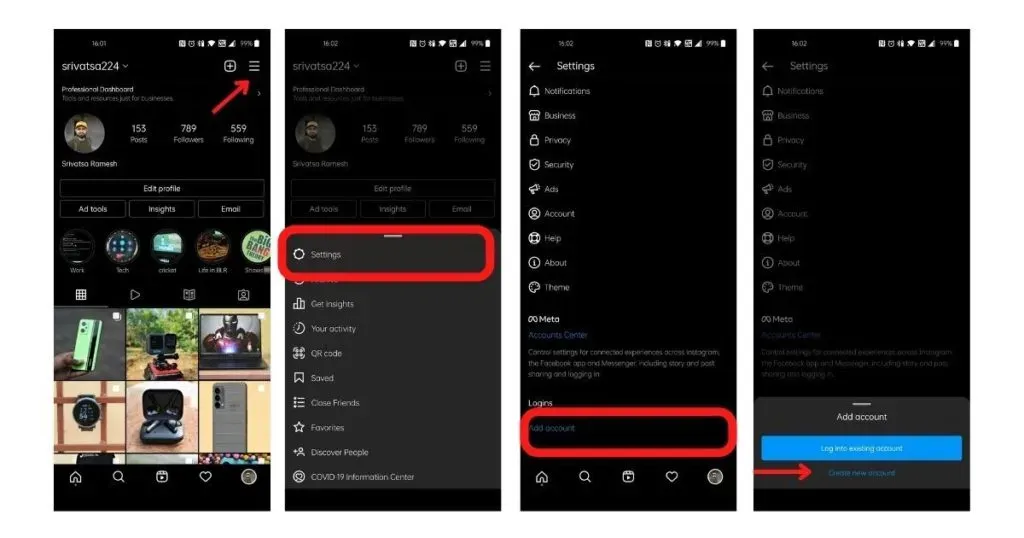
- Seleziona “Crea un nuovo account”
- Inserisci il nome utente che desideri utilizzare per il tuo account per verificare la disponibilità
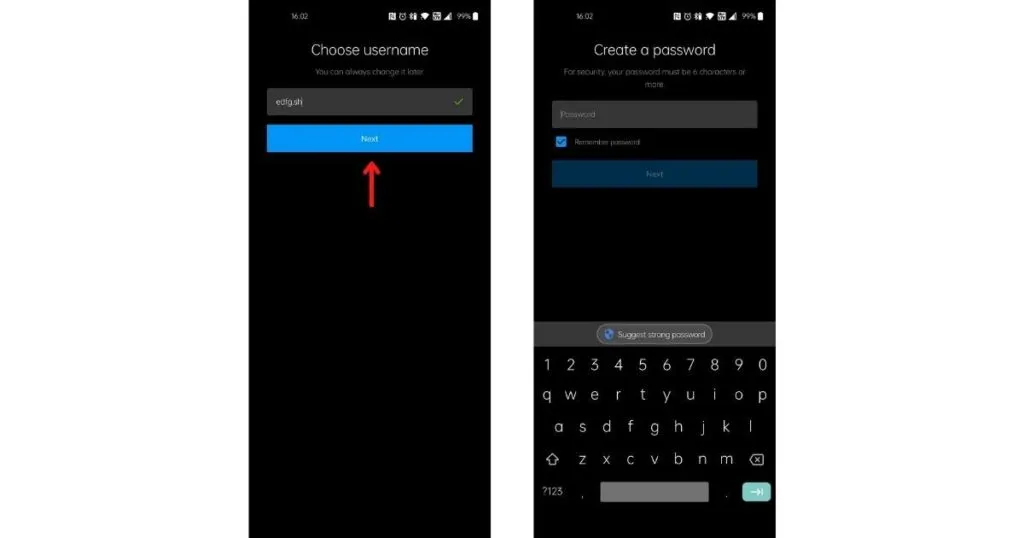
- Inserisci la tua password e fai clic su “Avanti”
- Fai clic su “Completa registrazione” (puoi aggiungere il tuo numero di telefono e indirizzo e-mail in questo passaggio).
- Successivamente ti verrà chiesto di aggiungere una foto del profilo, puoi aggiungere o saltare
Verrà creato il tuo secondo account Instagram e verrai indirizzato alla pagina principale del tuo secondo account. Puoi seguire persone, pagine e altro nel secondo account.
Come creare un secondo account Instagram su desktop
- Vai su Instagram.com
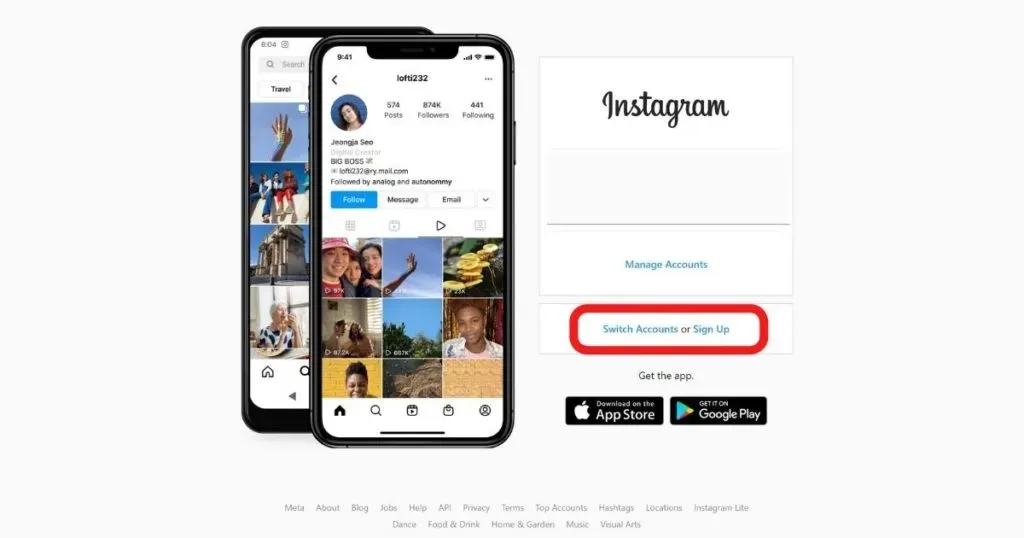
- Fai clic su “Registrati”
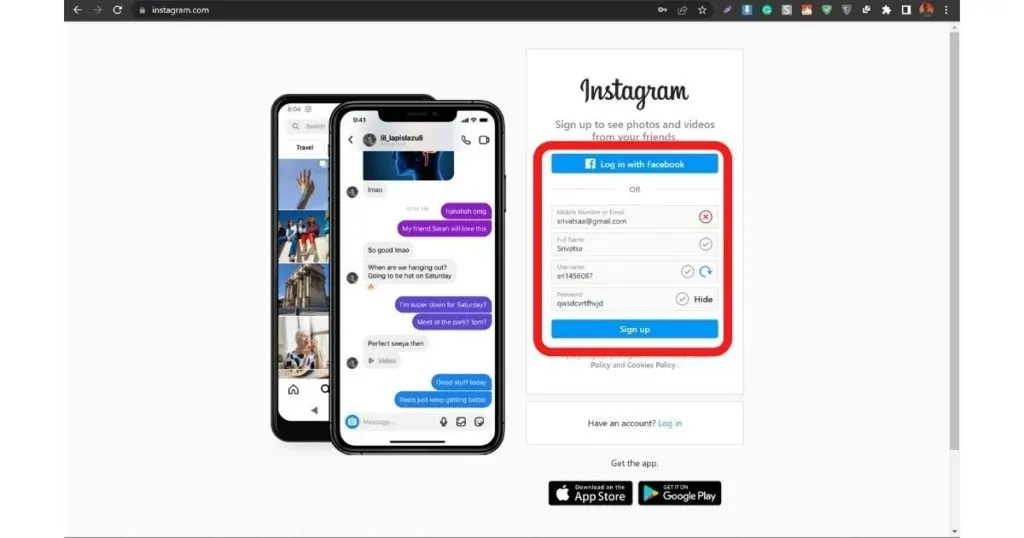
- Inserisci il tuo numero di telefono/e-mail, nome completo, nome utente e password
- Fai clic su “Registrati”
In alternativa, se disponi di un account Facebook non collegato al tuo account Instagram principale, puoi utilizzarlo per registrarti per un secondo account qui. Il tuo nuovo account verrà creato e sarai connesso alla home page dell’account secondario.
Come aggiungere un secondo account Instagram su Android e iPhone
Dopo aver creato un secondo account Instagram, puoi aggiungerlo sia al telefono che al computer. Ecco come puoi fare lo stesso.
- Apri l’app di Instagram sul tuo telefono con il tuo account principale.
- Fai clic sulla tua foto del profilo nell’angolo in basso a destra.
- Fare clic sulle tre linee orizzontali nell’angolo in alto a destra.
- Seleziona Impostazioni
- Scorri verso il basso e fai clic su “Aggiungi account”
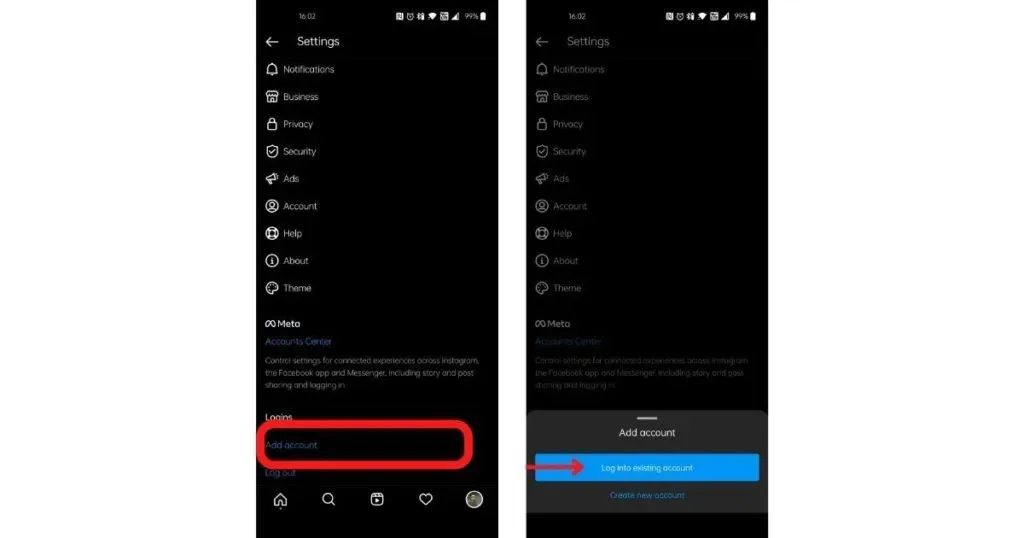
- Seleziona “Accedi a un account esistente”
- Inserisci il nome utente e la password che hai creato per il tuo secondo account.
- Fare clic su Accedi
Instagram ti porterà alla schermata principale del tuo secondo account Instagram.
Come aggiungere un secondo account a Instagram su un computer
- Vai su Instagram.com e assicurati di aver effettuato l’accesso ad almeno un account.
- Fai clic sulla tua foto del profilo nella barra in alto.
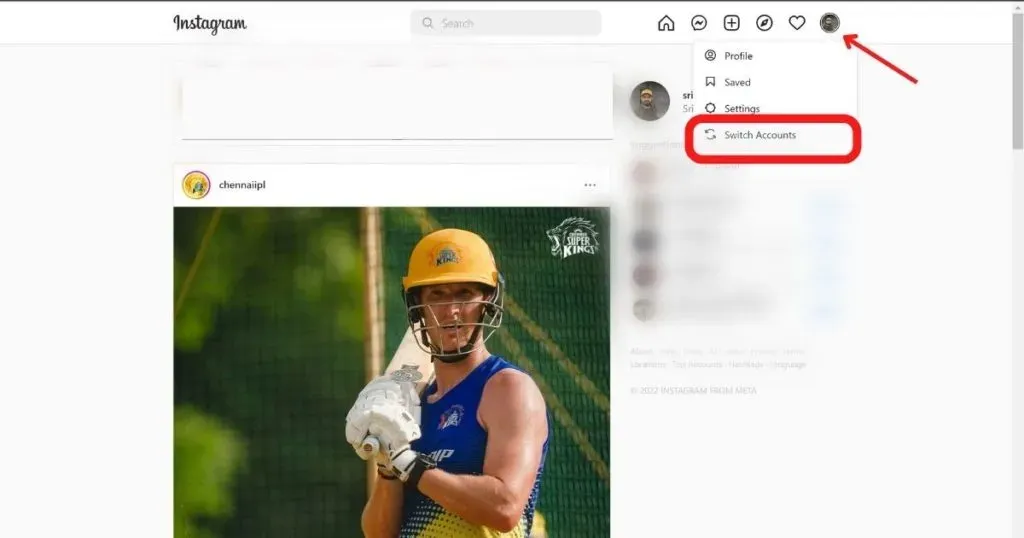
- Seleziona “Cambia account”
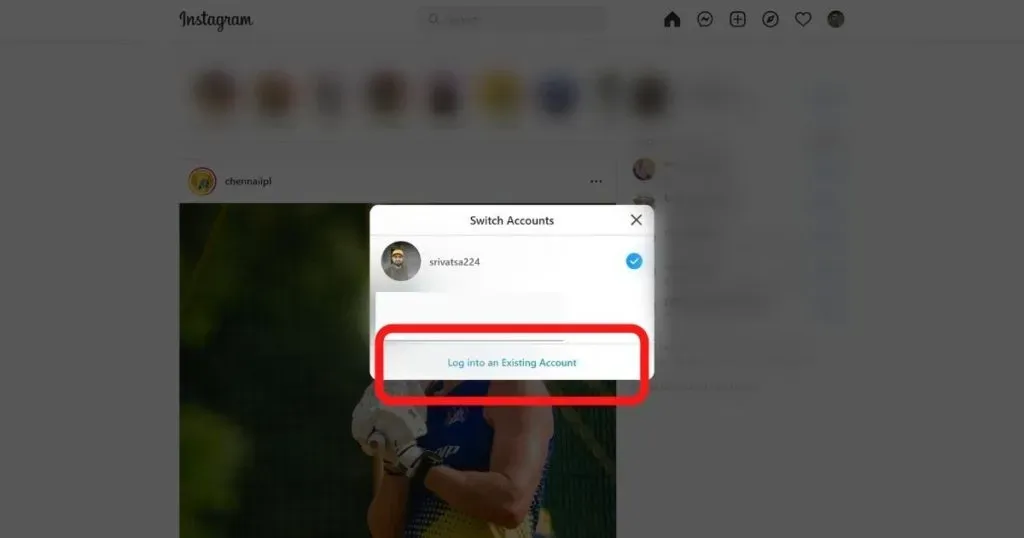
- Fai clic su “Accedi a un account esistente”
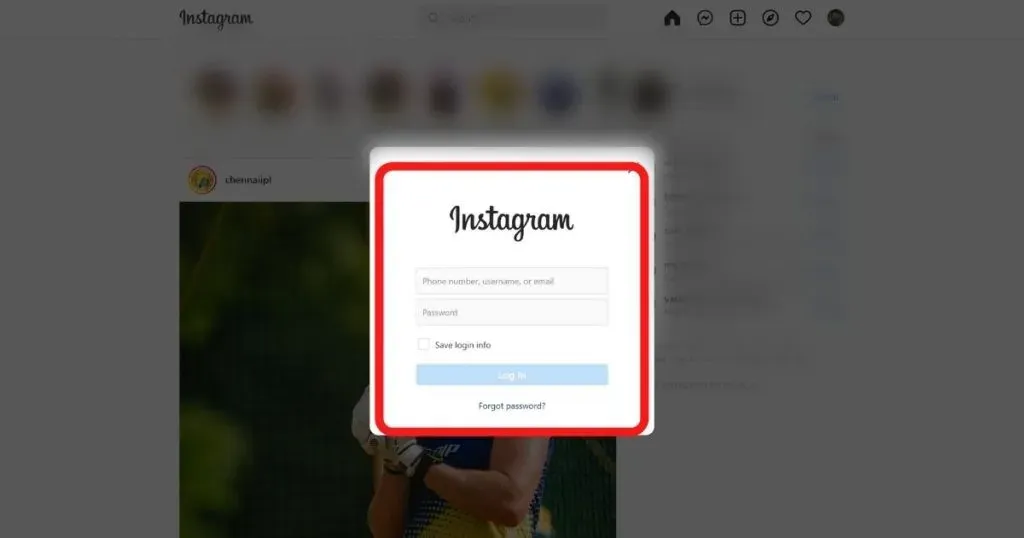
- Inserisci nome utente e password
- Fare clic su Accedi
Come passare da un account Instagram all’altro
- Apri l’app di Instagram (assicurati di aver già effettuato l’accesso a 2 account)
- Fai clic sulla tua foto del profilo nell’angolo in basso a destra.
- Tocca il tuo nome utente nella parte superiore dello schermo.
- Fare clic sull’account a cui si desidera passare.
Suggerimento: puoi anche toccare e tenere premuta la tua foto del profilo nell’angolo in basso a destra per cambiare account.
Sui computer, puoi utilizzare il pulsante Cambia account accanto alla foto del profilo e al nome utente nella schermata iniziale. Facendo clic su di esso, puoi selezionare il secondo account a cui vuoi passare.



Lascia un commento